
Win10安装过程的最后一个步骤会要求登录Microsoft账户,同时页面并没有提供明显的切换到本地账户的链接。那么Win10怎么安装创建本地账户?下面请看一下Win10安装创建本地账户教程。
Windows10安装创建本地账户步骤
1.在登录你的Microsoft账户这一界面,点击“创建一个新账户”。
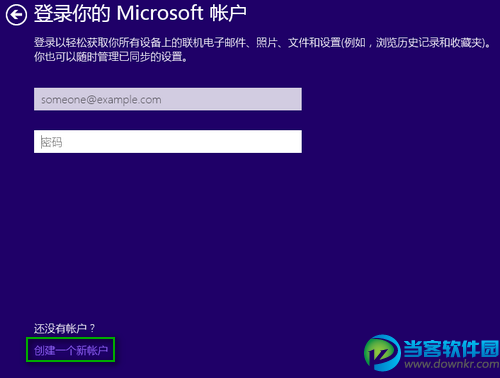
2.在注册Outlook邮箱这一界面,点击下方的“不使用Microsoft账户登录”。
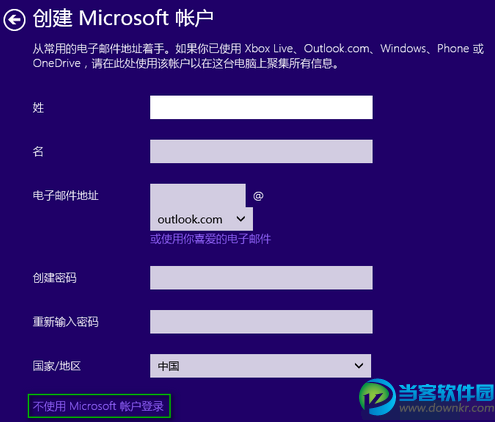
3.然后就会跳到本地账户创建界面,在你的账户这一界面输入用户名和密码(可选),点击“完成”即可使用本地账户登录完成Win10的安装。
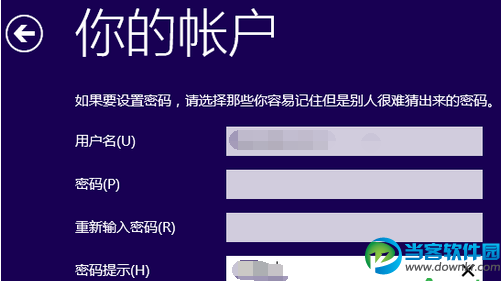
更多资讯请点击:https://www.ruanjianying.com/article/
以上就是Win10怎么安装创建本地账户 Win10安装创建本地账户教程的介绍,想要了解更多更全面的资讯,请关注软件侠下载站。